xp系统如何更改迅雷影音视频播放速度
迅雷看看的功能十分强大,能够给我们带来很棒的视频浏览体验,而现在其已经升级成了迅雷影音。那么,我们在使用迅雷影音播放影片的时候,应该怎样改变播放时的速度呢?接下来,小编就以windowsxp系统为例,给大家介绍下具体操作方法。
推荐:xp系统下载纯净版
具体如下:
1、首先我们打开迅雷影音,有的小伙伴可能会说,我的是迅雷看看啊,没有什么迅雷影音这个软件,其实两者都是一样的,只是最近迅雷看看升级到了迅雷影音,名字改了下而已。

2、打开迅雷影音后,我们发现其实软件没有多大的变化,然后我们打开我们想要观看的视频。
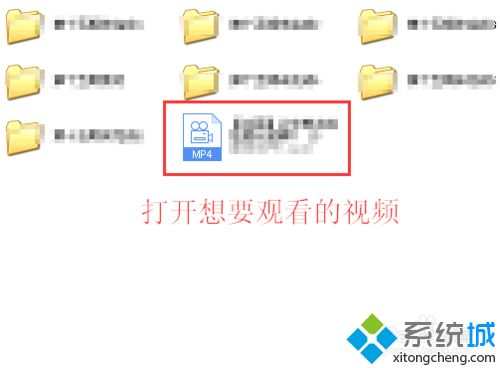
3、在观看视频时,当播放到我们想要快进、或者慢放的镜头,我们可点击播放条两侧的“双箭头”,点击左侧的为慢放,右侧的为快放。
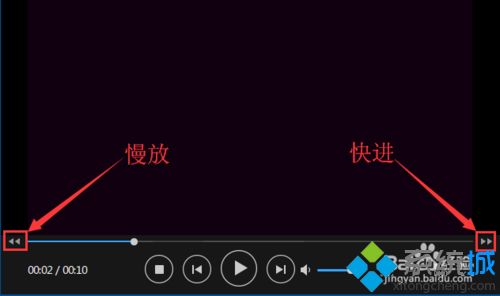
4、我们点击的时候,就可发现,每次点击,就能慢放的最小刻度为0.1,我们可根据自己的需要来调节。

5、我们快放的时候,也是如此,每点击一次,视频的播放速度的增长的最小刻度也为0.1。

6、当我们想要恢复到正常的播放速度的时候,我们只要点击其数值(如图所示),就会瞬间回到正常的播放速度,而不用逐个去按。

7、我们把鼠标放至双箭头处,我们就会发现长按可快进、快退的提示,说明我们只要长按这两个键,就可实现快进和快退的功能。

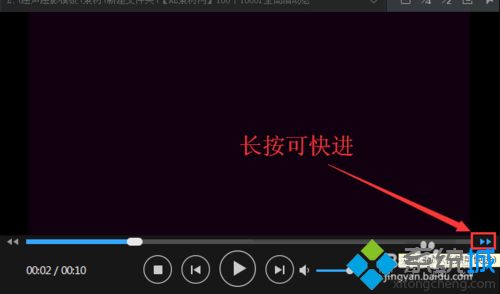
xp系统更改迅雷影音视频播放速度的方法就为大家介绍到这里了。更多winxp系统相关教程,请关注系统城:https://www.xitongcheng.com/
相关教程:如何用迅雷影音截取视频迅雷影音 win10 卸载xp开机速度慢怎么办mac卸载迅雷播放器迅雷影音播放速度慢我告诉你msdn版权声明:以上内容作者已申请原创保护,未经允许不得转载,侵权必究!授权事宜、对本内容有异议或投诉,敬请联系网站管理员,我们将尽快回复您,谢谢合作!











